

SolidWorks'te Tasarım Süreçlerini Hızlandırmanın 7 Etkili Yolu
Projelerinizi daha kısa sürede tamamlayın ve bu pratik kısayollarla verimliliğinizi anında katlayın.
SolidWorks kullanırken tasarım süreçlerinizi hızlandıracak ve verimliliğinizi artıracak 7 etkili yöntemi keşfedin. Profesyonel tasarımlar için ipuçları burada.
1. Şablon Dosyaları Oluşturun
Sık sık benzer türde projeler üzerinde çalışıyorsanız, standart ayarlarınızı ve parametrelerinizi içeren şablon dosyaları oluşturmak büyük bir zaman tasarrufu sağlar. Parça, montaj ve teknik resimler için özel şablonlar hazırlayarak her yeni projeye hızlı bir başlangıç yapabilirsiniz.
2. Özelleştirilmiş Kısayol Tuşları Kullanın
SolidWorks’te sık kullandığınız komutlar için özelleştirilmiş kısayol tuşları atayın. Bu sayede menüler arasında gezinmek yerine tek bir tuşla istediğiniz işlemi gerçekleştirebilirsiniz. Araçlar > Özelleştir > Klavye yolunu izleyerek kısayollarınızı ayarlayabilirsiniz.
3. Tasarım Kütüphanelerini Etkin Kullanın
Design Library (Tasarım Kütüphanesi), sık kullandığınız parçaları, özellikleri ve unsurları depolamanıza olanak tanır. Bu bileşenleri sürükle ve bırak yöntemiyle projelerinize ekleyerek tasarım sürecinizi hızlandırabilirsiniz. Standart parçalar ve bağlantı elemanları için kütüphane oluşturmayı ihmal etmeyin.
4. Konfigürasyonları Kullanın
Aynı parçanın veya montajın farklı varyasyonlarını oluşturmak için konfigürasyonları kullanabilirsiniz. Bu özellik, farklı boyutlar veya özellikler için ayrı dosyalar oluşturmak yerine tek bir dosyada tüm varyasyonları yönetmenizi sağlar. Bu da dosya yönetimini kolaylaştırır ve hataları azaltır.
5. Özellik Ağacını Düzenli Tutun
FeatureManager Design Tree (Özellik Yöneticisi Tasarım Ağacı), modelinizin yapısını gösterir. Unsurları ve eskizleri mantıklı bir sırayla düzenleyerek ve doğru isimlendirmeler yaparak tasarımınızı daha anlaşılır hale getirin. Bu, özellikle karmaşık modellerde hata ayıklamayı ve düzenlemeyi kolaylaştırır.
6. Sensörleri ve Uyarıları Kullanın
SolidWorks’te bulunan sensörler, belirlediğiniz kriterlere göre modelinizi izler ve uyarılar verir. Örneğin, kütle, boyut veya gerilme değerleri belirli bir aralığın dışına çıktığında sistem sizi bilgilendirir. Bu sayede tasarımınızın belirlenen sınırlar içinde kalmasını sağlayabilirsiniz.
7. Makrolar ve Otomasyon Araçları Oluşturun
Tekrarlayan görevleri otomatikleştirmek için makrolar oluşturabilirsiniz. Visual Basic veya API kullanarak kendi makrolarınızı yazarak, rutin işlemleri tek bir tıklamayla gerçekleştirebilirsiniz. Bu, özellikle büyük montajlarda ve çoklu dosya işlemlerinde büyük bir zaman tasarrufu sağlar.
Dilerseniz bir önceki makalemiz olan Mühendislikte Yapay Zeka ve Makine Öğreniminin Rolü isimli makalemizi buradan okuyabilirsiniz.
Sonuç Olarak:
SolidWorks‘te tasarım süreçlerinizi hızlandırmak için bu ipuçlarını uygulamaya başlayın. Verimliliğinizi artırarak projelerinizi daha hızlı ve hatasız bir şekilde tamamlayabilirsiniz. Unutmayın, yazılımın tüm potansiyelini kullanmak, profesyonel başarınız için büyük bir adım olacaktır.
İbrahim Halil ACIOĞLU Tarafından Diğer Yazılar

SketchUp ile 3D Modelleme ...
12 Nis 2025
Geleceğin Anahtarı: Sürekli ...
7 Ağu 2025
Revit’te Etkili Tasarım ...
17 Ara 2024
Yorumlar

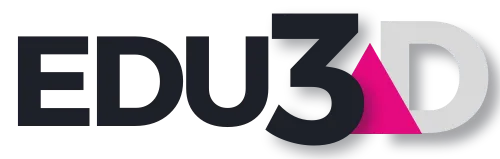
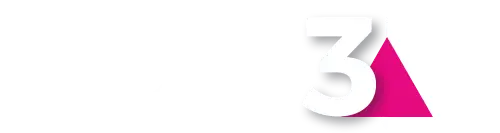

Yoruma Yanıt Ver